Jak utworzyć własne skróty na niestandardowe klawiaturę w MS Word
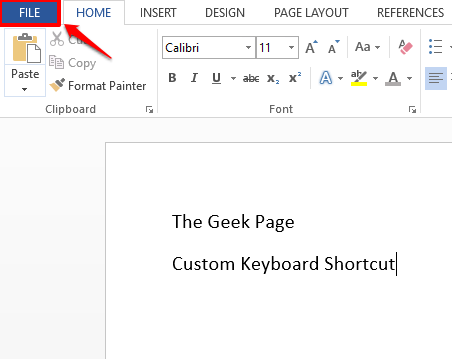
- 3740
- 1014
- Pan Jeremiasz Więcek
Jeśli jesteś częstym użytkownikiem MS Word, szanse są zdecydowanie wysokie, że możesz używać polecenia lub określonego zestawu poleceń za każdym razem, gdy używasz Słowo. Z oczywistych powodów przejście przez wszystkie kroki, aby wykonać częste polecenia, jest naprawdę bólem głowy. Byłoby to naprawdę niesamowite, jeśli możesz utworzyć własne niestandardowe skróty klawiatury dla częstych poleceń, nad którymi pracujesz. Cóż, właśnie o to chodzi w tym artykule. Czytaj dalej, aby dowiedzieć się, jak łatwo przypisać niestandardowe skróty klawiatury do wszystkich żądanych poleceń.
Rozwiązanie
W tym artykule szczegółowo opisamy, w jaki sposób możesz przypisać skrót klawiatury dla Strikethrough Stylizacja czcionek. Po tych samych krokach możesz przypisać skrót do dowolnego preferowanego polecenia.
Krok 1: Po pierwsze, kliknij PLIK zakładka z górnej wstążki.
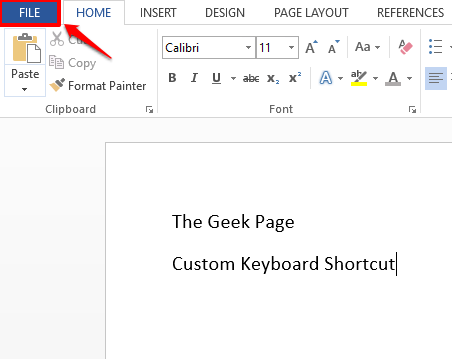
Krok 2: Z listy PLIK opcje na lewy Panel okienny, kliknij Opcje.
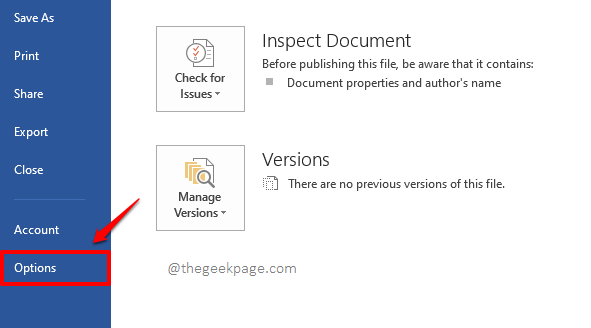
Krok 3: Teraz na Opcje słów okno, na lewy okno, kliknij opcję, która mówi Dostosuj wstążkę.
Teraz na Prawidłowy strona okna, pod dnem Wybierz polecenia z sekcja, zobaczysz przycisk nazwany Dostosuj przeciw opcji Skróty klawiszowe. Kliknij na tym.
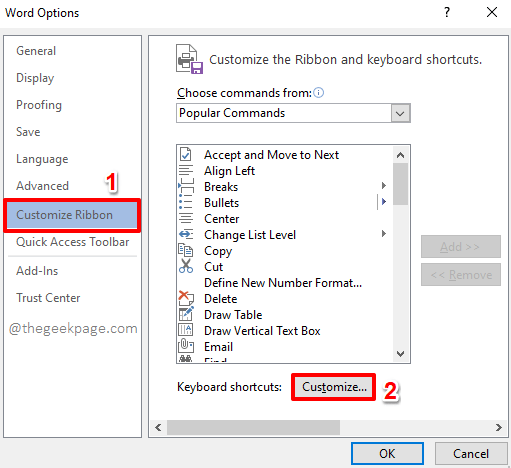
Krok 4: Na Dostosuj klawiaturę okno, pod sekcją Kategorie, będziesz mógł zobaczyć różne kategorie poleceń. Możesz wybrać wybraną kategorię.
Przewijałem w dół i kliknąłem Wszystkie polecenia Kategoria.
Teraz na Prawidłowy, W sekcji Polecenia, możesz wybrać dowolne polecenie, aby przypisać skrót do. Przewijałem w dół i kliknąłem Strikethrough Komenda.
Po wybraniu polecenia, w tej sekcji, zobaczysz pole nazwane Naciśnij nowy klawisz skrótów. Kliknij na pole tekstowe powiązany z tym. Jak następny, Wpisz w dowolnym skrócie klawiatury Zgodnie z Twoimi preferencjami. Pamiętaj tylko, że skrót musi zacząć od KLAWISZ KONTROLNY. Wpisałem Ctrl + Shift + Q klucze jako mój skrót do polecenia Strikethrough.
Po przypisaniu klawisza skrótu kliknij Przydzielać przycisk u dołu, jak pokazano na zrzucie ekranu poniżej.
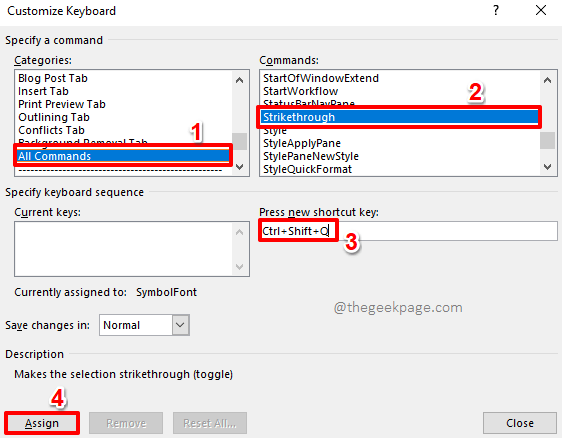
Krok 5: Otóż to. Możesz teraz zobaczyć, że Twój klawisz skrótu jest pod Obecne klucze Sekcja. Otóż to. Uderz w Zamknąć przycisk.
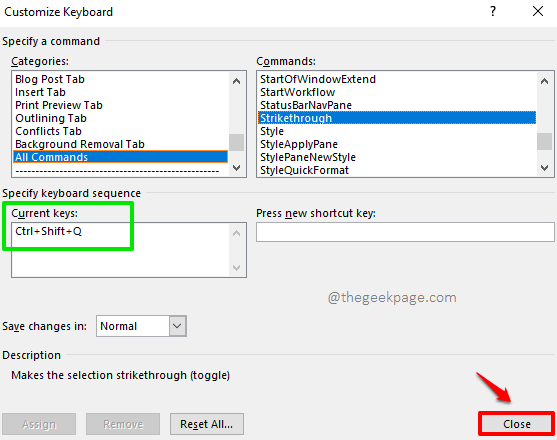
Krok 6: Kiedy wrócisz na Opcje słów okno, po prostu naciśnij OK przycisk, aby kontynuować.
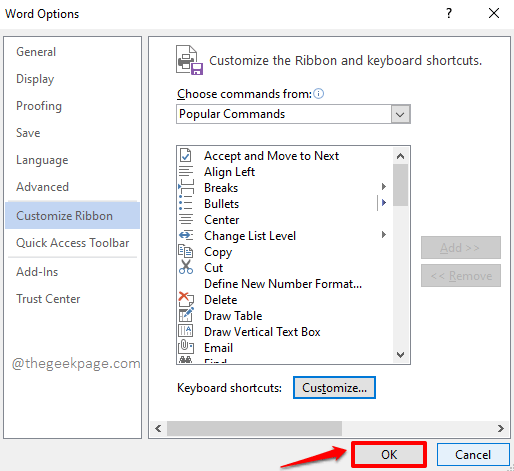
Krok 7: Teraz przetestujmy nasze zmiany. Za to Wybierz tekst że chcesz zastosować skrót, w naszym przypadku, w naszym przypadku Strikethrough Stylizacja.
Po wybraniu tekstu naciśnij klawisze Ctrl + Shift + Q jednocześnie.
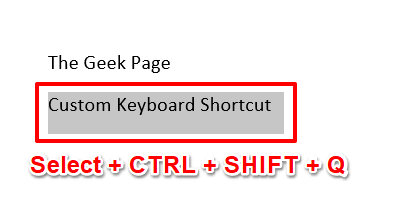
Krok 8: Proszę bardzo! Możesz teraz zobaczyć, że Twój tekst został pomyślnie odrzucony, tylko za pomocą niektórych kluczy! Cieszyć się!
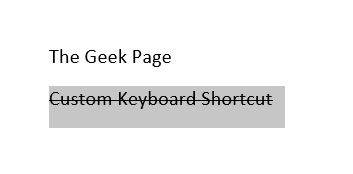
Notatka: Strikethrough to tylko przykład. Podobnie możesz tworzyć niestandardowe skróty klawiatury dla dowolnego z żądanych poleceń.
Bądź na bieżąco z bardziej zadziwiającymi sztuczkami, wskazówkami, howami i hackami.

